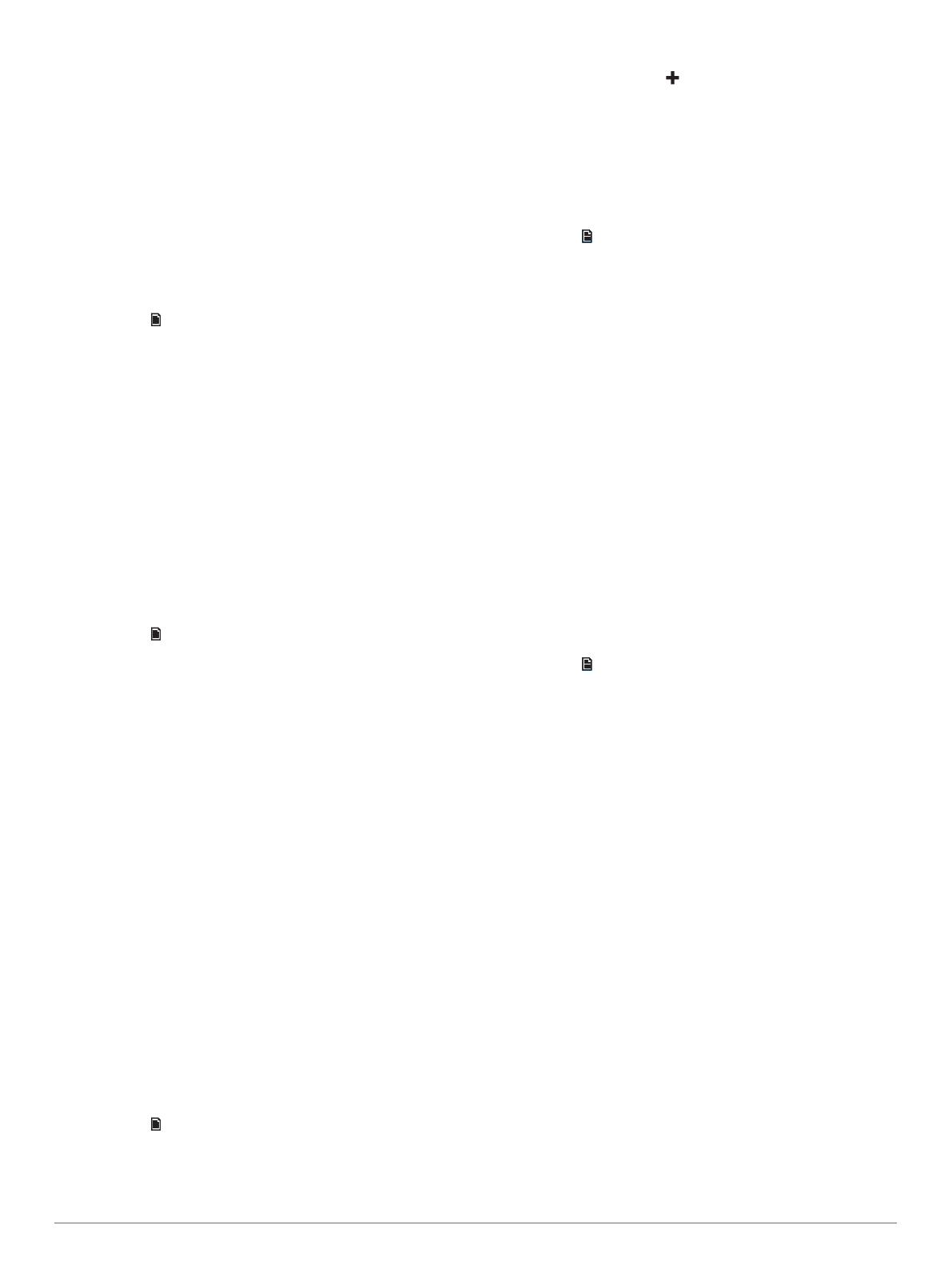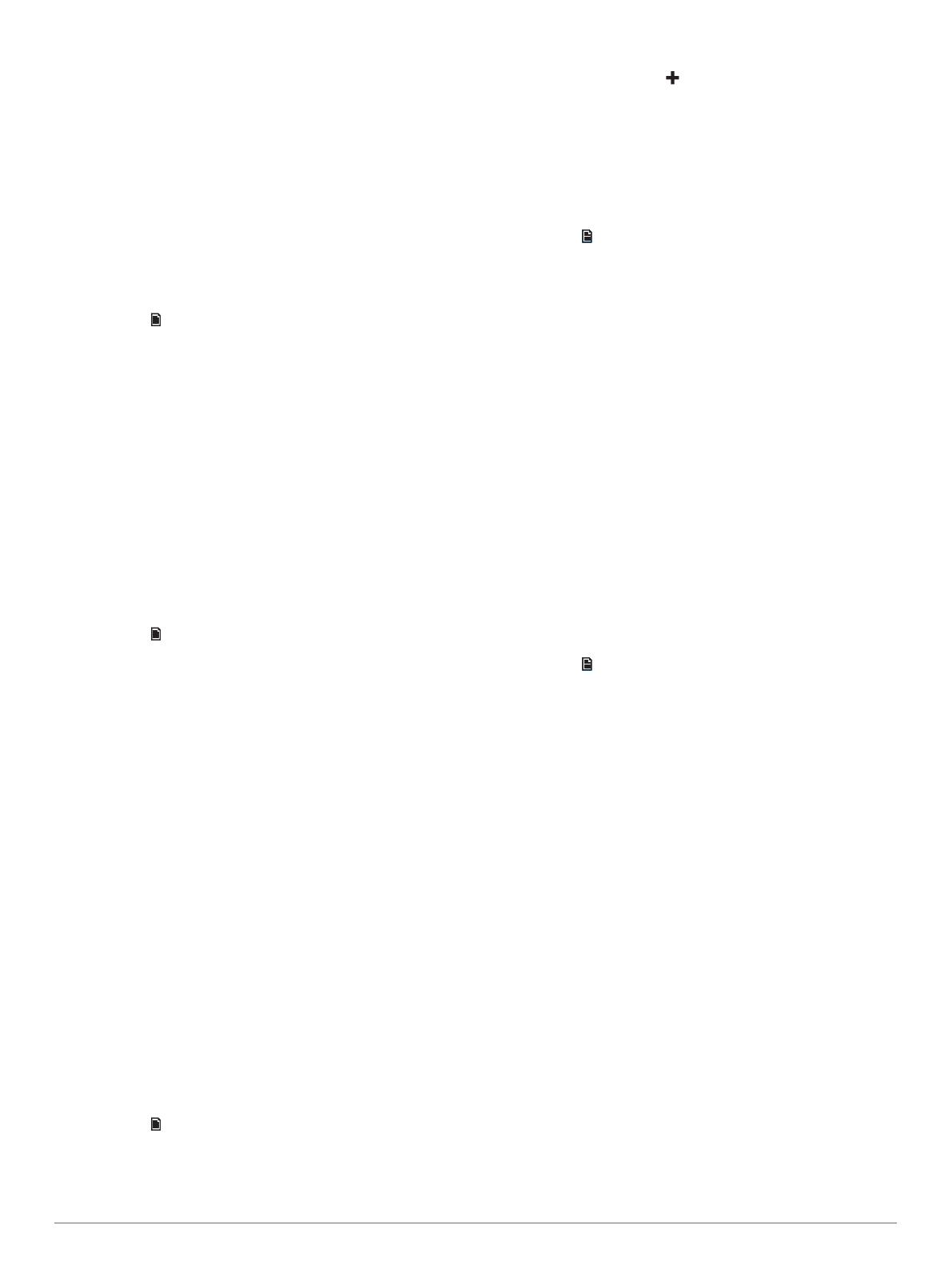
6
Steuern Sie die Audiowiedergabe über die FUSION-Link App
auf der Uhr.
Nachdem die Geräte gekoppelt wurden, stellen sie automatisch
eine Verbindung her, wenn sie eingeschaltet und in Reichweite
sind und wenn die App auf der Uhr geöffnet ist.
Anpassen der Lautstärke
1
Passen Sie die Lautstärke mit der Drehsteuerung an.
2
Drücken Sie bei Bedarf auf die Drehsteuerung, um zwischen
Zonen zu wechseln.
TIPP: Wenn Sie alle Zonen gleichzeitig steuern möchten,
drücken Sie auf die Drehsteuerung, bis alle Zonen markiert
sind.
Anpassen des Klangs
1
Wählen Sie > EINSTELLUNGEN > TON.
2
Passen Sie den Ton mit der Drehsteuerung an.
3
Drücken Sie auf die Drehsteuerung, um zu einem anderen
Klang zu wechseln.
Lautsprecherzonen
Sie können Lautsprecher in einem Bereich in
Lautsprecherzonen gruppieren. Dies ermöglicht es Ihnen, den
Audiopegel der Zonen einzeln zu steuern. Beispielsweise
könnte die Tonausgabe in der Kabine leiser sein als auf Deck.
Die Zonen 1 und 2 werden über den integrierten Klasse-AB-
Verstärker mit Strom versorgt. Wenn Sie die zwei Line-
Ausgänge und die zwei Subwoofer-Ausgänge verwenden
möchten, müssen Sie externe Verstärker anschließen.
Sie können die Balance, den Lautstärkepegel und die Namen
der einzelnen Zonen anpassen. Sie können den Subwoofer-
Pegel für Zone 1 einrichten.
Einrichten von Lautsprecherzonen
1
Wählen Sie > EINSTELLUNGEN > ZONE.
2
Wählen Sie einen Bereich aus.
3
Wählen Sie eine oder mehrere Optionen:
HINWEIS: Es sind nicht alle Optionen für alle Zonen
verfügbar.
• Verknüpfen Sie die Zonen 1 und 2, indem Sie
VERKNÜPFUNG ZU ZONE 1 wählen, um das Optionsfeld
auszuwählen (nur Zone 2).
• Passen Sie die Balance für den rechten und linken
Lautsprecher in dieser Zone an, indem Sie BALANCE
wählen und diese mit der Drehsteuerung einrichten.
• Begrenzen Sie die maximale Lautstärke für diese Zone,
indem Sie LAUTSTÄRKENBEGRENZUNG wählen und
den Pegel mit der Drehsteuerung einrichten.
• Legen Sie den Subwoofer-Filter fest, indem Sie SUB-
FILTER wählen und den Filter mit der Drehsteuerung
einrichten (nur Zone 1).
• Legen Sie den Subwoofer-Pegel fest, indem Sie
SUBWOOFER-LEVEL wählen und den Pegel dann mit
der Drehsteuerung einrichten (nur Zone 1).
TIPP: Öffnen Sie den Subwoofer-Pegel von einer
beliebigen Seite, indem Sie die Drehsteuerung drei
Sekunden lang gedrückt halten.
• Weisen Sie der Zone einen bestimmten Namen zu, indem
Sie ZONENNAMEN EINRICHTEN wählen (Eingeben von
Text, Seite 1).
Verknüpfen von Zonen
1
Wählen Sie > EINSTELLUNGEN > ZONE > ZONE 2.
2
Wählen Sie VERKNÜPFUNG ZU ZONE 1, um die Option
auszuwählen.
Wenn die Zonen 1 und 2 verknüpft sind, wird auf der
Lautstärkeseite das Symbol zwischen den Zonen 1 und 2
angezeigt.
Anpassen des Subwoofer-Filters
Steuern Sie mithilfe der Einstellung für den Subwoofer-Filter die
Trennfrequenz, die für einen besseren Gesamtklang der
Lautsprecher und des Subwoofers sorgen kann. Tonsignale
über der gewählten Frequenz werden nicht an den Subwoofer
weitergegeben. Die Einstellung wird auf beide Subwoofer-
Ausgänge angewendet.
1
Wählen Sie > EINSTELLUNGEN > ZONE > ZONE 1 >
SUB-FILTER.
2
Wählen Sie eine Frequenz aus.
3
Drücken Sie auf die Drehsteuerung, um die Auswahl zu
speichern.
Wiedergabe von Bluetooth Geräten
Sie können das Radio mit bis zu acht Bluetooth Mediengeräten
verbinden.
Die Wiedergabe kann über die Tasten gesteuert werden. Ein
Durchsuchen der Musiksammlung ist jedoch nicht möglich. Sie
sollten den Titel oder die Playlist auf dem Mediengerät
auswählen.
Die Verfügbarkeit von Titelinformationen wie Titelname, Name
des Interpreten und Länge des Titels hängt vom Media Player
und der Musikanwendung ab. Die Statussymbole für
Zufallswiedergabe und Wiederholung werden über die drahtlose
Bluetooth Technologie nicht unterstützt.
Verbinden kompatibler Bluetooth Geräte
Geben Sie Medien von einem kompatiblen Bluetooth Gerät über
die drahtlose Bluetooth Verbindung wieder.
1
Wählen Sie die Bluetooth Quelle.
2
Wählen Sie > ERKENNBAR, damit das Radio auf Ihrem
kompatiblen Bluetooth Gerät angezeigt wird.
HINWEIS: Das Radio ist nur zwei Minuten lang sichtbar,
damit das Streaming der Audiodaten über die drahtlose
Bluetooth Technologie nicht unterbrochen wird. Falls bis zur
Verbindung eines kompatiblen Geräts mehr als zwei Minuten
vergehen, müssen Sie diesen Schritt wiederholen.
3
Aktivieren Sie Bluetooth auf dem kompatiblen Bluetooth
Gerät.
4
Das kompatible Bluetooth Gerät muss sich in einer
Entfernung von 10 m (33 Fuß) zum Radio befinden.
5
Suchen Sie auf dem kompatiblen Bluetooth Gerät nach
Bluetooth Geräten.
6
Wählen Sie das Radio in der Liste erkannter Geräte aus.
7
Folgen Sie den angezeigten Anweisungen, um das Gerät mit
dem erkannten Radio zu koppeln und zu verbinden.
Bei der Kopplung werden Sie möglicherweise vom
kompatiblen Bluetooth Gerät aufgefordert, einen Code auf
dem Radio zu bestätigen. Obwohl im Radio kein Code
angezeigt wird, stellt es ordnungsgemäß eine Verbindung
her, wenn Sie die Meldung auf dem Bluetooth Gerät
bestätigen.
8
Falls das kompatible Bluetooth Gerät nicht sofort eine
Verbindung mit dem Radio herstellt, wiederholen Sie die
Schritte 1 bis 7.
Informationen zur Bluetooth Reichweite
Das Radio und drahtlose Bluetooth Geräte haben eine
Reichweite von 10 m (33 Fuß). Damit das Gerät optimal
funktioniert, sollte das drahtlose Bluetooth Gerät außerdem eine
ungehinderte Sicht zum Radio haben.
Wiedergabe von Bluetooth Geräten 3